Apple Watch ile kayıp aygıtları bulma
Apple Watch üzerindeki Aygıtları Bul uygulaması ![]() , kaybettiğiniz veya bulamadığınız Apple aygıtlarının yerini bulmanıza yardımcı olabilir. Apple aygıtlarınızı bulmak için onları Apple kimliğinize bağlamanız gerekir. Nasıl yapılacağını öğrenmek için iPhone, iPad, iPod touch veya Mac’inizde Bul’u ayarlama adlı Apple Destek makalesine bakın.
, kaybettiğiniz veya bulamadığınız Apple aygıtlarının yerini bulmanıza yardımcı olabilir. Apple aygıtlarınızı bulmak için onları Apple kimliğinize bağlamanız gerekir. Nasıl yapılacağını öğrenmek için iPhone, iPad, iPod touch veya Mac’inizde Bul’u ayarlama adlı Apple Destek makalesine bakın.
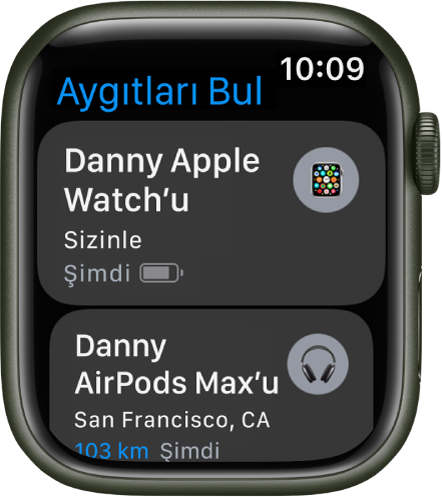
Aygıtın konumunu görme
Aygıtınız çevrimiçiyse Aygıtları Bul uygulamasında konumunu görebilirsiniz. Aygıtları Bul, desteklenen aygıtlar için aygıt kapalı, Düşük Güç Modu’nda veya uçak modu açık durumda olsa bile onu bulabilir.
Apple Watch aygıtınızda Aygıtları Bul uygulamasını ![]() açın, sonra bir aygıta dokunun
açın, sonra bir aygıta dokunun
Aygıt bulunabiliyorsa: Nesne haritada görünür, böylece nerede olduğunu görebilirsiniz. Aygıtın yaklaşık uzaklığı, Wi-Fi’ye veya hücresel son bağlandığı zaman ve şarj düzeyi haritanın üst tarafında görünür. Haritanın alt tarafında yaklaşık bir konum görünür.
Aygıt bulunamıyorsa: Aygıt adının altında “Konum Yok” ifadesini görürsünüz. Bildirimler’in altında Bulunduğunda Bildir’i açın. Aygıt bulunduğunda bir bildirim alırsınız.
iPhone’unuzda, iPad’inizde, iPod touch’ınızda, Mac’inizde veya Apple Watch’unuzda bir ses çalma
Apple Watch aygıtınızda Aygıtları Bul uygulamasını
 açın, sonra bir aygıta dokunun
açın, sonra bir aygıta dokununSes Çal’a dokunun.
Aygıt çevrimiçiyse: Kısa bir gecikmeden sonra bir ses başlar ve ses yüksekliği yavaş yavaş artar, sonra yaklaşık iki dakika boyunca çalar. Aygıt titrer (mümkünse). Aygıtın ekranında bir [aygıtımı] Bul uyarısı görünür.
Apple kimliği e-posta adresinize bir doğrulama e-postası da gönderilir.
Aygıt çevrimdışıysa: Ses Çalma Eylemi Bekliyor ifadesini görürsünüz. Aygıtın, bir Wi-Fi ağına veya hücresel ağa bir sonraki bağlanışında ses çalınır.
AirPods veya Beats kulaklığınızda ses çalma
AirPods veya Beats kulaklığınız Apple Watch aygıtınız ile eşlenmişse Aygıtları Bul’u kullanarak kulaklığınızda bir ses çalabilirsiniz.
Desteklenen AirPods modellerinde AirPods’unuz kutusundayken bile bir ses çalabilirsiniz.
Apple Watch aygıtınızda Aygıtları Bul uygulamasını
 açın, sonra bir aygıta dokunun
açın, sonra bir aygıta dokununSes Çal’a dokunun. AirPods veya AirPods Pro kulaklığınızın tekleri birbirinden ayrıysa Sol’a veya Sağ’a dokunup birinin sesini kapatarak bunları teker teker bulabilirsiniz.
Aygıt çevrimiçiyse: Hemen iki dakika süresince bir ses çalmaya başlar.
Apple kimliği e-posta adresinize bir doğrulama e-postası da gönderilir.
Aygıt çevrimdışıysa: Aygıtınızın Apple Watch kapsama alanına bir sonraki girişinde bir bildirim alırsınız.
Aygıta yol tarifi alma
Apple Watch aygıtınızdaki Harita uygulamasında ![]() aygıtın o anki konumuna yol tarifi alabilirsiniz.
aygıtın o anki konumuna yol tarifi alabilirsiniz.
Apple Watch aygıtınızda Aygıtları Bul uygulamasını
 açın, sonra yol tarifi almak istediğiniz bir aygıta dokunun.
açın, sonra yol tarifi almak istediğiniz bir aygıta dokunun.Harita’yı açmak için Yol Tarifi’ne dokunun.
O an bulunduğunuz konumdan aygıtın konumuna yol tarifi almak için güzergâha dokunun.
Aygıtı unuttuğunuzda bir bildirim alma
Aygıtınızı kaybetmemeniz için onu bir yerde bıraktığınızda bir bildirim alabilirsiniz. Güvenilir Konumlar (bildirim almadan aygıtınızı bırakabileceğiniz konumlar) da ayarlayabilirsiniz.
Apple Watch aygıtınızda Aygıtları Bul uygulamasını
 açın.
açın.Bildirim ayarlamak istediğiniz aygıta dokunun.
Bildirimler’in altında Unutulduğunda Bildir’e dokunun, sonra Unutulduğunda Bildir’i açın.
iPhone’unuzda Bul uygulamasını açıp, Aygıtlar’a dokunup, bildirim ayarlamak istediğiniz aygıta dokunup ardından Unutulduğunda Bildir’e de dokunabilirsiniz. Unutulduğunda Bildir’i açın, sonra ekrandaki yönergeleri izleyin.
Güvenilir Konum eklemek istiyorsanız önerilen bir konum seçebilir veya Yeni Konum’a dokunup, haritada bir konum seçip ardından Bitti’ye dokunabilirsiniz.
Aygıtı kayıp olarak işaretleme
Aygıtınız kaybolduysa veya çalındıysa iPhone’unuz, iPad’iniz, iPod touch’ınız veya Apple Watch’unuz için Kayıp Modu’nu açabilir veya Mac’inizi kilitleyebilirsiniz.
Apple Watch aygıtınızda Aygıtları Bul uygulamasını
 açın, sonra bir aygıta dokunun
açın, sonra bir aygıta dokununKayıp Modu’na dokunun, sonra Kayıp Modu’nu açın.
Bir aygıtı kayıp olarak işaretlediğinizde şunlar olur:
Apple kimliği e-posta adresinize bir doğrulama e-postası gönderilir.
Aygıtın kilitli ekranında, aygıtın kayıp olduğunu ve sizinle nasıl iletişime geçileceğini belirten bir mesaj görünür.
Mesaj veya bildirim aldığınızda veya alarm çaldığında aygıtınız uyarı görüntülemez veya ses çıkarmaz. Aygıtınız, telefon aramalarını ve FaceTime aramalarını almaya devam eder.
Apple Pay, aygıtınız için etkisizleştirilir. Apple Pay için ayarlanmış kredi veya banka kartları, öğrenci kimlik kartları ve Hızlı Geçiş kartları aygıtınızdan silinir. Kredi, banka ve öğrenci kimlik kartları, aygıtınız çevrimdışı olsa bile silinir. Hızlı Geçiş kartları, aygıtınızın bir sonraki çevrimiçi oluşunda silinir. Apple Pay ile kullandığınız kartları yönetme adlı Apple Destek makalesine bakın.
iPhone, iPad, iPod touch veya Apple Watch için haritada aygıtınızın o anki konumunu görmenin yanı sıra aygıt konumundaki değişiklikleri de görürsünüz.
Şu kılavuzu indirin: Apple Books